Досить часто користувачі ПК стикаються з неможливістю видалення папки або файлу. Найчастіше така ситуація виникає, коли після закінчення роботи з документом чи програмою вони залишаються зайнятими системним процесом.
Видалення папок та файлів без використання сторонніх програм
Якщо файл зайнятий системним процесом, видалити його не можна. У повідомленні про помилку має бути зазначено, яким саме процесом він зайнятий. Мова може йти про торрент-клієнт, медіаплеєр, текстовий редактор тощо. Для визначення системного процесу можна використовувати «Диспетчер завдань». Він запускається шляхом одночасного натискання клавіш Esc, Shift та Ctrl. У диспетчері потрібно знайти використовуваний файлом або документом процес, після чого зняти завдання правою кнопкою миші.
Якщо у вас виникли проблеми з видаленням файлу або папки з фільмом, то в першу чергу слід переконатися, що медіаплеєр, який використовувався для його відтворення, закритий.
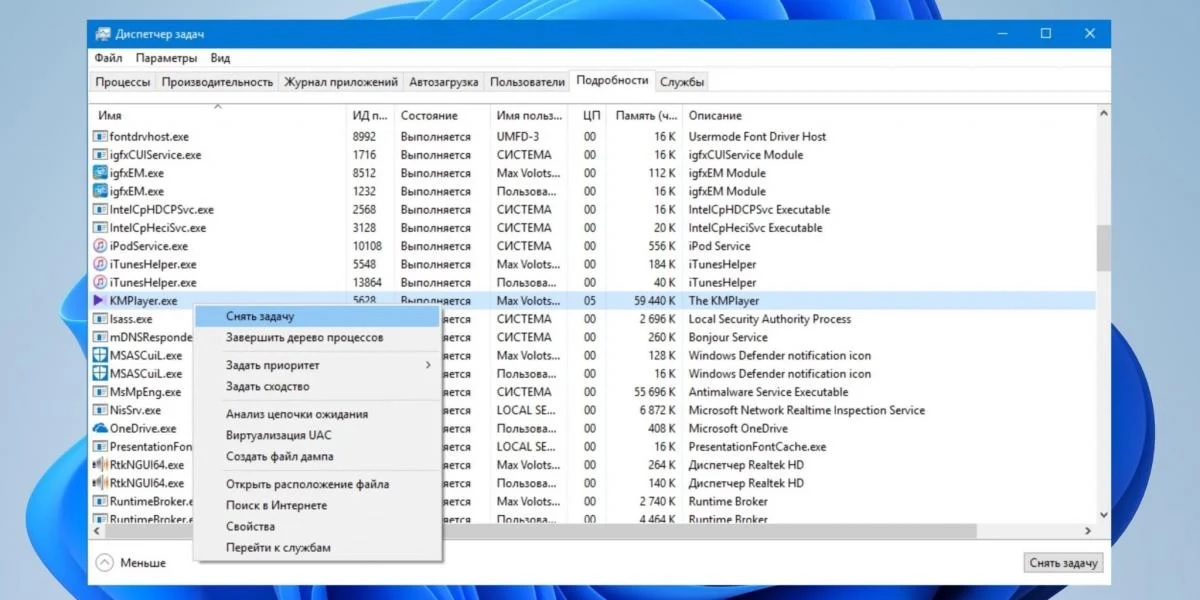 Спеціальні утиліти
Спеціальні утиліти
Найпопулярнішими серед користувачів додатками для розблокування файлів є Unlocker і LockHunter. Вони розповсюджуються розробниками на безоплатній основі.
Програми призначені для автоматичного виявлення фонових процесів, що використовують файл, який не видаляється.
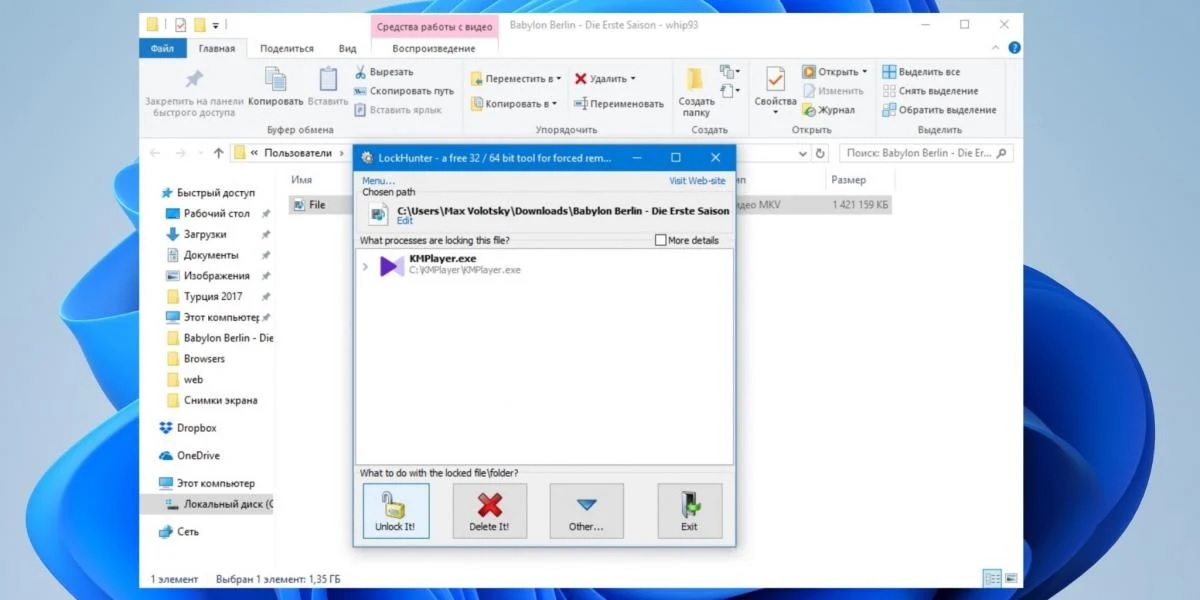 Неможливість видалення файлу через відсутність прав адміністратора
Неможливість видалення файлу через відсутність прав адміністратора
Система може не давати користувачеві видаляти папки та файли з комп’ютера, оскільки у нього немає прав адміністратора. І тут користувачеві демонструється повідомлення про те, що у наданні доступу йому відмовлено.
 Ця проблема вирішується зміною власника файлу. У контекстному меню, яке відкривається натисканням правої кнопки миші, необхідно вибрати «Властивості». Далі у вікні натисніть на вкладку «Безпека», після чого виберіть пункт «Додатково». Напроти напису “Власник” натисніть кнопку “Змінити”. Далі знову виберіть пункт “Додатково”, після чого клацніть по напису “Пошук”. У списку, що з’явився на екрані, необхідно вибрати поточний обліковий запис.
Ця проблема вирішується зміною власника файлу. У контекстному меню, яке відкривається натисканням правої кнопки миші, необхідно вибрати «Властивості». Далі у вікні натисніть на вкладку «Безпека», після чого виберіть пункт «Додатково». Напроти напису “Власник” натисніть кнопку “Змінити”. Далі знову виберіть пункт “Додатково”, після чого клацніть по напису “Пошук”. У списку, що з’явився на екрані, необхідно вибрати поточний обліковий запис.

